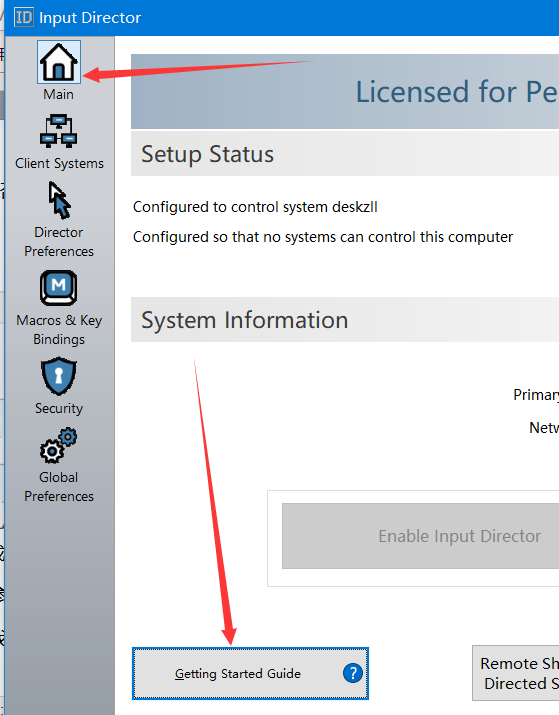Input Director实现一套键盘和鼠标控制两台电脑-安装使用说明
由于最近需要使用台式机的大型软件,所以最好能使用我笔记本的鼠标和键盘来控制台式机(使得我狭窄的工位能完成同时使用两台电脑。
如果你存在和我一样的需求请继续往下看,如果没有,就不耽误你的时间了。
安装Input Director: 安装链接
注意:下载符合你版本和使用的软件,我的是windows系统,下载的版本如下图箭头所示,你可以看到红色框线说明那个版本不能用于windows系统。
你的两台电脑都需要安装这个软件,下载后解压,直接install,同意隐私说明就好了,两台电脑都需要运行这个软件,
并且要求两台电脑在同一个局域网下面(连接同一个wifi即可)。
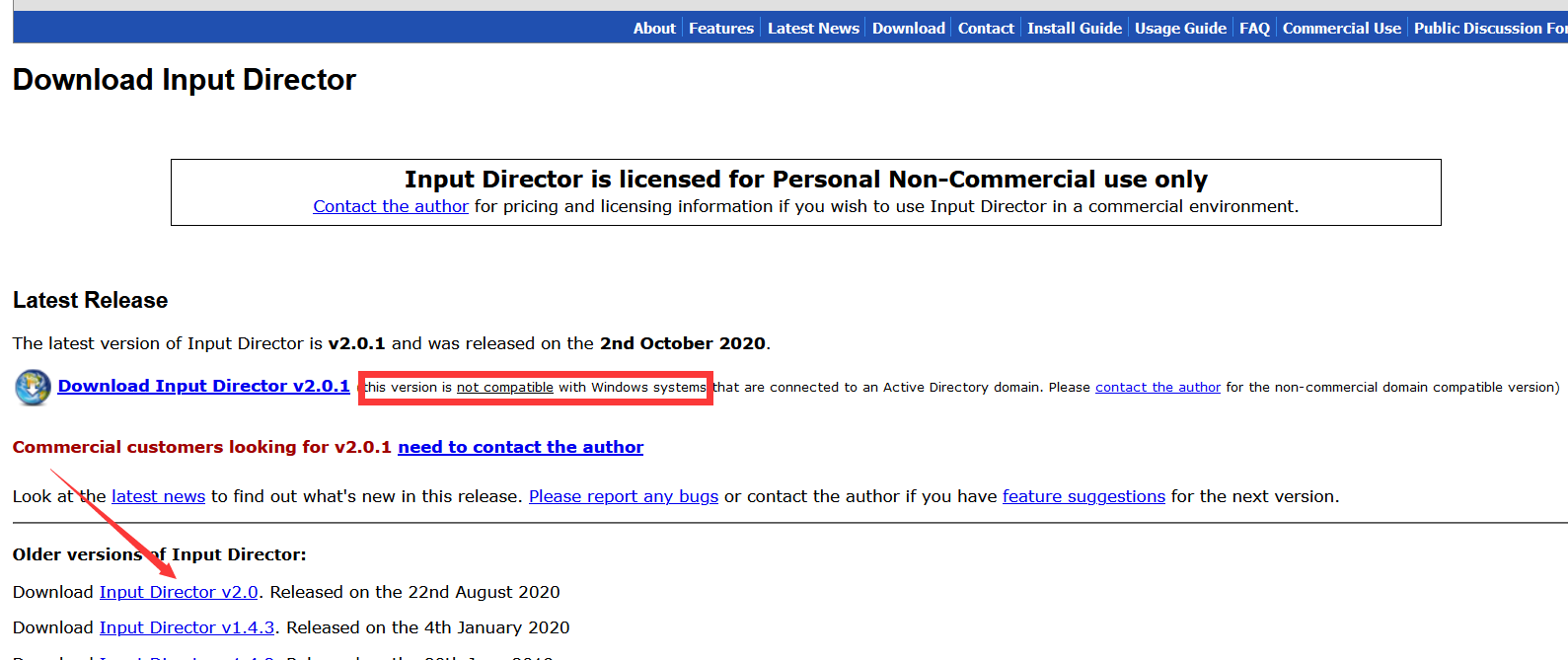
连接两台电脑,实现鼠标键盘互连:
在主控电脑上按下图点击两个按钮,进入客户端系统,添加新的客户端

点击浏览网络里的其他用户
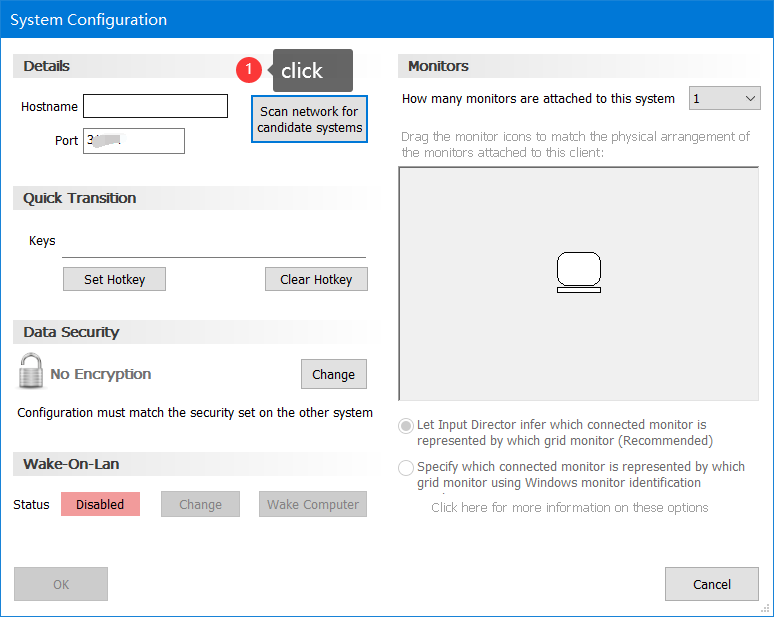
点击扫描出来的你的另一台电脑的名字,并select,后面还有一个OK,也要点击了。如果不确定是不是另一台电脑,可以在另一台电脑的软件页面点击main,就会出现电脑信息。
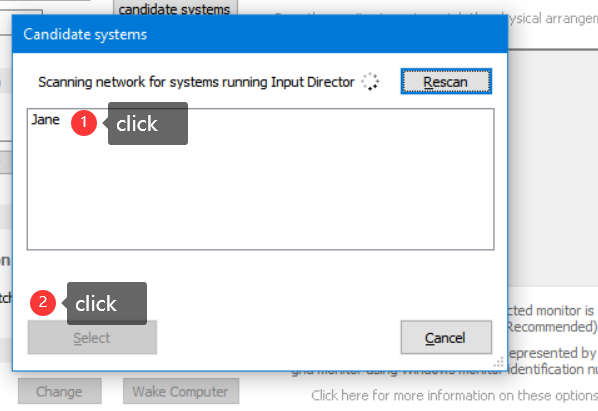
进入你的另一台电脑(客户端电脑)进行操作
因为你在上一台电脑连接访问了客户端电脑,所以客户端电脑会弹出这个弹框,点击Yes,才能实现上一台电脑的鼠标和键盘控制这台电脑。
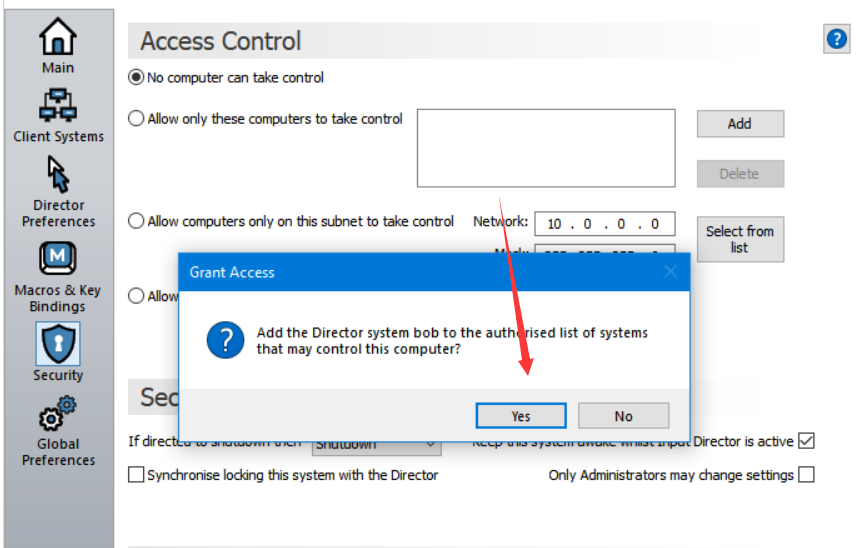
进入Security,可以控制被访问的电脑,一般你主电脑连接客户端之后,客户端的访问控制都会添加主电脑访问权限,在这里一般不需要额外操作。
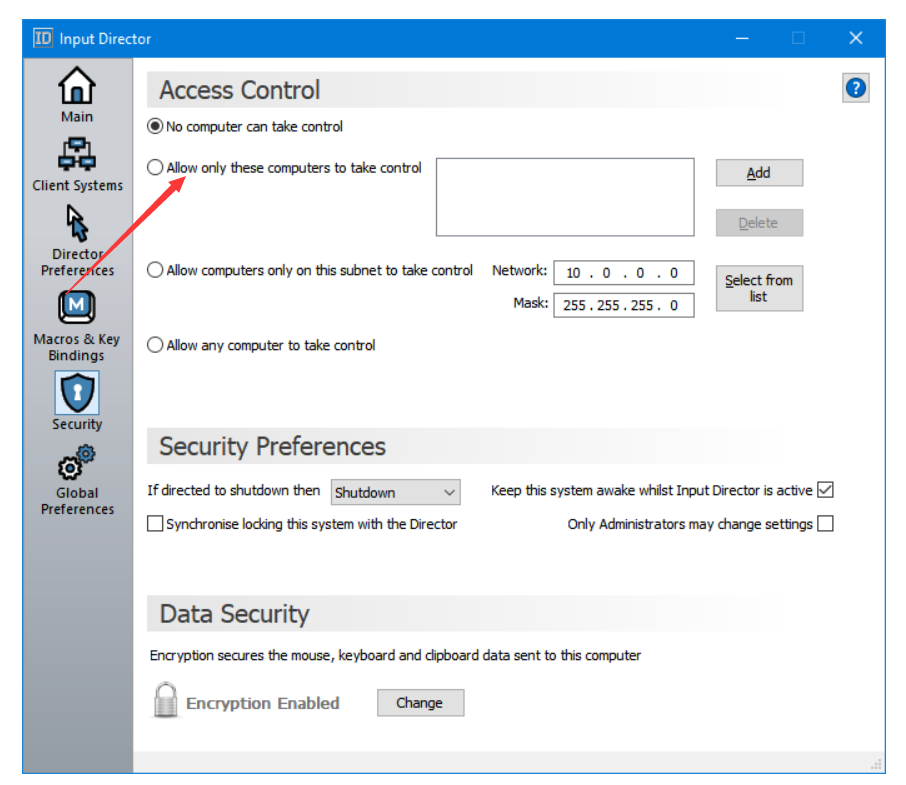
此时,两台电脑都运行这个软件,并且主电脑已成功连接客户端电脑。
测试是否成功:将主电脑鼠标往屏幕边界移动,你会看到鼠标在客户端电脑上出现。鼠标会如下图所示,像水的涟漪。
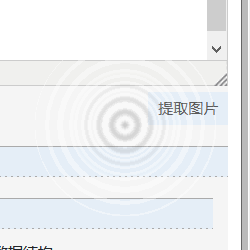
连接成功~
连接参考了官网的这个说明:链接
因为我仅用两台电脑在同一局域网连接,基本没啥问题,官网的说明列举了可能出现的问题及解决方案,大家如果出现问题了可以直接看官网使用文档。
后续:我看了一下官网的使用说明好长。大家可以进入软件直接点击main下面的geting guide,会比较简单一些。